
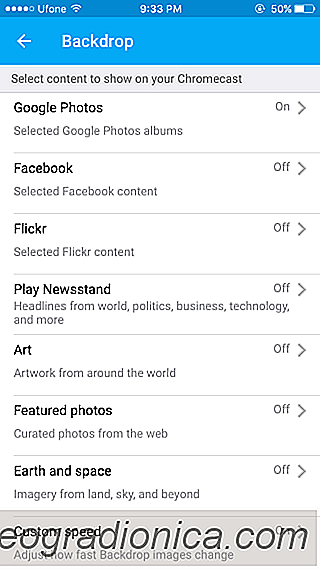
. Le Chromecast est gÃĐnÃĐralement utilisÃĐ pour diffuser des contenus multimÃĐdias et la majoritÃĐ des applications sont conçues dans ce but spÃĐcifique. Le Chromecast est un outil que vous pouvez utiliser pour transformer un tÃĐlÃĐviseur ordinaire en quelque chose de plus qu'un simple ÃĐcran, par exemple un tableau d'affichage à haute visibilitÃĐ qui peut Être mis à jour en y insÃĐrant une nouvelle image. Diaporama est le mot clÃĐ ici et vous pouvez jouer pour diffuser des informations importantes ou simplement quelque chose d'aussi simple qu'un menu de restaurant à travers un grand ÃĐcran. Pour ce faire, utilisez un tÃĐlÃĐphone et un ordinateur de bureau, ou n'utilisez rien d'autre que le Chromecast lui-mÊme.
Si vous ne disposez pas d'un tÃĐlÃĐphone ou d'un ordinateur de bureau de rechange diffuser des photos à partir de votre Chromecast, vous n'Êtes pas sans options. Pour ce faire, vous devez configurer le Chromecast et, dans l'application Chromecast, vous connecter à votre compte Google. Chromecast vous permet de choisir quelles photos apparaissent comme ÂŦtoile de fondÂŧ. CrÃĐez simplement un nouvel album dans Google Photos et sÃĐlectionnez-le dans l'application Chromecast comme source d'images de fond. Ãteignez toutes les autres sources et Chromecast fera dÃĐfiler les photos de l'album uniquement.
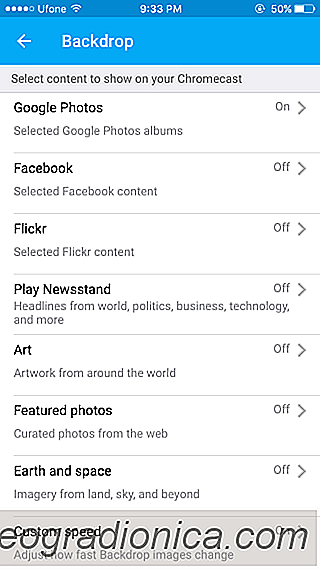
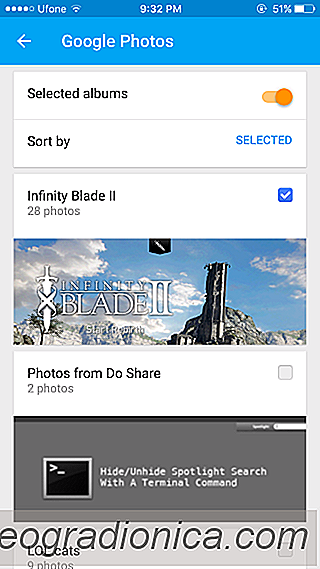
Pour lancer et diffuser un diaporama de photos depuis votre iPhone, vous avez besoin d'une application appelÃĐe Photo Video Cast. Il vous permet non seulement de choisir un album pour diffuser des photos, mais ÃĐgalement de personnaliser l'intervalle d'actualisation. Les utilisateurs Android disposant d'un support natif pour le Chromecast peuvent utiliser l'application Photos par dÃĐfaut. Si vous ne disposez pas d'un support natif pour Chromecast, essayez l'application gratuite CastonTV.
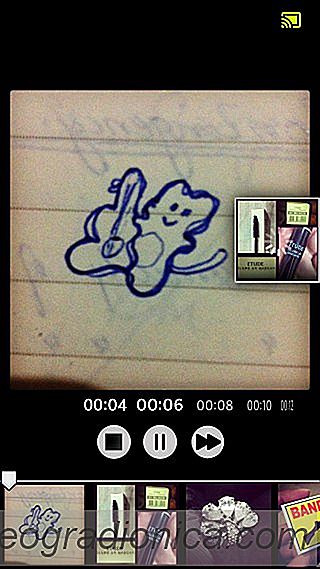
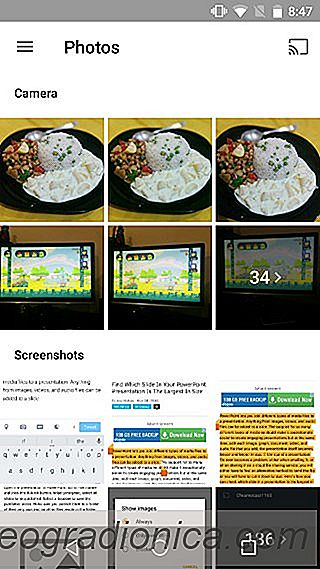

Comment trouver des vols pas chers avec Google Vols
Le magasinage comparatif est quelque chose que nous faisons en ligne et dans le monde rÃĐel avec les magasins de brique et de mortier. En fait, certaines marques et chaÃŪnes rivalisent mÊme sur des prix compÃĐtitifs. Avec les achats en ligne, les choses sont plus ou moins les mÊmes. Amazon, par exemple, offre des prix compÃĐtitifs.
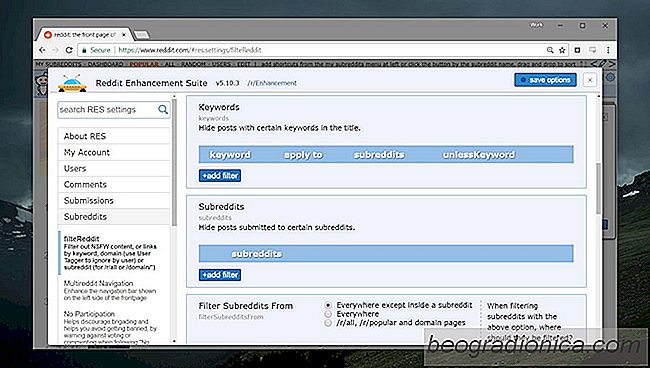
Comment masquer les suffeddits de r / all
La page d'accueil de Reddit, c'est-à -dire tous les contenus mis à jour dans les subreddits par dÃĐfaut. Les subreddits par dÃĐfaut sont par dÃĐfaut en fonction du nombre d'abonnÃĐs qu'ils ont. Il s'agit gÃĐnÃĐralement de subreddits de sujets gÃĐnÃĐraux comme r / funny, ou r / technology mais tous les subreddits par dÃĐfaut ne prÃĐsentent pas le mÊme intÃĐrÊt, c'est pourquoi vous pouvez vouloir masquer subreddits de r / all.